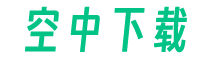首先我们需要打开Word软件。在桌面或开始菜单中点击Word图标,等待软件完全加载并打开一个新的文档。

步骤二:选择位置
在Word文档中的合适位置,点击鼠标左键,即可设置光标位置。选择你想要插入图片的位置。
步骤三:插入图片
点击Word软件顶部的“插入”选项卡,在“插入”选项卡的功能区中找到“图片”按钮。点击“图片”按钮后,会弹出一个文件浏览窗口。
步骤四:选择图片
在弹出的文件浏览窗口中,浏览并选择你想要插入的图片。选中图片后,点击对话框中的“插入”按钮。
步骤五:调整图片大小
插入图片后,你可以通过拖动图片的角落来调整图片的大小。但是,如果你想让图片和表格一样大小,可以按照以下步骤进行操作。
步骤六:设置图片大小
首先选中插入的图片,点击图片上方的“格式”选项卡。在“格式”选项卡的功能区中找到“大小”选项。
步骤七:设置图片大小为表格大小
点击“大小”功能区中的“高级布局”按钮。在弹出的对话框中选择“绝对大小”,并输入你想要的图片尺寸。
步骤八:确认调整
点击对话框中的“确定”按钮,等待软件完成调整。现在,你的图片就和表格一样大小了。
通过以上步骤,你可以在Word文档中添加图片,并调整图片的大小使其与表格大小相匹配。记住,插入的图片可以通过拖动角落来调整大小,但如果要匹配表格大小,可以使用“格式”选项卡中的“高级布局”功能来设置。希望这篇教程能够帮助到你!